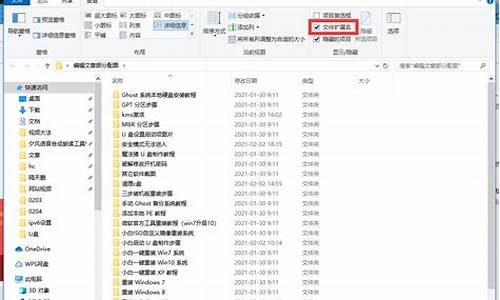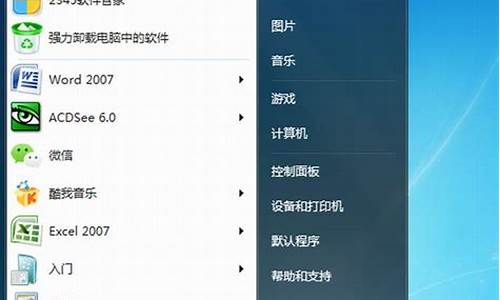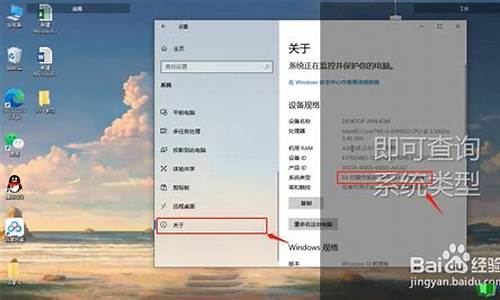组装台式电脑系统哪来的-组装台式电脑好吗?
1.组装电脑的系统是正版还是盗版的
2.台式电脑组装好了过后怎么一步步装系统
3.组装电脑系统哪里来,一定要安装正版系统吗,正版系统
4.台式电脑怎么做系统|台式电脑做系统步骤
组装电脑的系统是正版还是盗版的

组装电脑的系统是一般是盗版,很少有使用正版的。
为了方便用户验证系统,微软官方自己出了一款验证工具MGADiag。
1.打开该软件,单击continue,即可开始验证,
2.如果出现绿色的“Genuine”字样,那么说明你的系统是正版,如图。
台式电脑组装好了过后怎么一步步装系统
有光驱的话买一张系统盘,深度的,萝卜家园的,都不错,仍光驱里,开机,从光驱启动,把系统装入系统盘,剩下就是看着了,简单得很,没有光驱的话,从网上下载 系统,用虚拟光驱装载,大至意思一样,现在都是ghost盘了,一键的,简单
组装电脑系统哪里来,一定要安装正版系统吗,正版系统
如何装xp系统
第一步,设置光启:
所谓光启,意思就是计算机在启动的时候首先读光驱,这样的话如果光驱中有具有光启功能的光盘就可以赶在硬盘启动之前读取出来(比如从光盘安装系统的时候)。
设置方法:
1.启动计算机,并按住del键不放,直到出现bios设置窗口(通常为蓝色背景,**英文字)。
2.选择并进入第二项,“bios
setup”(bios设置)。在里面找到包含boot文字的项或组,并找到依次排列的“first”“secend”“third”三项,分别代表“第一项启动”“第二项启动”和“第三项启动”。这里我们按顺序依次设置为“光驱”“软驱”“硬盘”即可。(如在这一页没有见到这三项e文,通常boot右边的选项菜单为“setup”,这时按回车进入即可看到了)应该选择“first”敲回车键,在出来的子菜单选择cd-rom。再按回车键
3.选择好启动方式后,按f10键,出现e文对话框,按“y”键(可省略),并回车,计算机自动重启,证明更改的设置生效了。
第二步,从光盘安装xp系统
在重启之前放入xp安装光盘,在看到屏幕底部出现cd字样的时候,按回车键。才能实现光启,否则计算机开始读取硬盘,也就是跳过光启从硬盘启动了。
xp系统盘光启之后便是蓝色背景的安装界面,这时系统会自动分析计算机信息,不需要任何操作,直到显示器屏幕变黑一下,随后出现蓝色背景的中文界面。
这时首先出现的是xp系统的协议,按f8键(代表同意此协议),之后可以见到硬盘所有分区的信息列表,并且有中文的操作说明。选择c盘,按d键删除分区(之前记得先将c盘的有用文件做好备份),c盘的位置变成“未分区”,再在原c盘位置(即“未分区”位置)按c键创建分区,分区大小不需要调整。之后原c盘位置变成了“新的未使用”字样,按回车键继续。
接下来有可能出现格式化分区选项页面,推荐选择“用fat32格式化分区(快)”。按回车键继续。
系统开始格式化c盘,速度很快。格式化之后是分析硬盘和以前的windows操作系统,速度同样很快,随后是复制文件,大约需要8到13分钟不等(根据机器的配置决定)。
台式电脑怎么做系统|台式电脑做系统步骤
很多时候我们需要给电脑做系统,比如新组装的台式电脑或者想把当前系统做成其他的系统,一般家用或办公电脑多数是台式电脑,由于使用比较频繁,经常需要做系统,很多人没有做过系统,都不懂台式电脑怎么做系统,其实做系统的方法比较多,考虑到U盘方法比较通用,这边就以U盘做系统为例,跟大家介绍台式电脑做系统步骤。
做系统须知:
1、如果当前系统已经损坏,要使用另一台可用的电脑制作U盘启动盘
2、如果内存2G及以下做32位x86系统,内存4G及以上,做64位x64系统
3、如果之前已经有系统,做系统前需备份C盘和桌面文件,如果系统损坏,则进入PE备份,系统崩溃进pe备份C盘桌面数据方法
相关教程:
电脑怎么在线重装系统
onekeyghost安装系统步骤
用软碟通安装系统教程
u盘装系统非ghost图文步骤
一、准备工作
1、系统iso镜像下载:中关村zgcghostwin764位旗舰版镜像iso
2、4G及以上U盘:怎么用u盘做启动盘
二、启动设置:怎么设置开机从U盘启动
三、台式电脑做系统步骤如下U盘方法
1、U盘启动盘做好之后,将下载的系统iso文件直接复制到U盘的GHO目录下;
2、在需要做系统的台式机上插入U盘,重启后不停按F12、F11、Esc等快捷键调出启动菜单,选择U盘选项回车,比如GeneralUDisk5.00,不支持这些启动键的电脑查看第二点设置U盘启动方法;
3、从U盘启动进入到这个菜单,通过方向键选择02选项回车,启动pe系统,无法进入则选择03旧版PE系统;
4、进入到pe系统,无需分区的用户直接跳到第6步,如果是需要重新分区,需备份所有数据,然后双击打开DG分区工具,右键点击硬盘,选择快速分区;
5、设置分区数目和分区的大小,一般C盘建议35G以上,如果是固态硬盘,勾选“对齐分区”即可4k对齐,点击确定,执行硬盘分区过程;
6、完成分区之后,打开大白菜一键装机,映像路径选择系统iso镜像,此时会自动提取gho文件,点击下拉框,选择gho文件;
7、然后点击“还原分区”,选择系统盘位置,一般是C盘,如果不是显示C盘,可以根据“卷标”、磁盘大小选择,点击确定;
8、弹出这个提示框,勾选“完成后重启”和“引导修复”,点击是开始执行还原过程;
9、转到这个界面,执行系统还原到C盘的操作,这个过程需要5分钟左右;
10、操作完成后电脑会自动重启,此时拔出U盘,重新启动进入这个界面,继续进行做系统和系统配置过程;
11、做系统整个过程需要5-10分钟,在启动进入全新系统桌面后,系统就做好了。
以上就是台式机做系统方法,除了U盘做系统之外,大家还可以通过光盘或在线的方式给台式电脑做系统。
声明:本站所有文章资源内容,如无特殊说明或标注,均为采集网络资源。如若本站内容侵犯了原著者的合法权益,可联系本站删除。